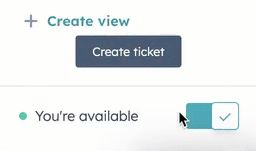Gerenciar o horário de trabalho do usuário para páginas de agendamento, caixa de entrada e help desk
Ultima atualização: Julho 24, 2024
Disponível com qualquer uma das seguintes assinaturas, salvo menção ao contrário:
|
|
Os superadministradores e usuários individuais podem definir o horário de trabalho semanal com base no fuso horário de um usuário. Quando um usuário está fora do seu horário de trabalho, sua disponibilidade será alterada para Ausente e ele não será elegível para atribuição automática nas caixas de entrada ou no Help desk. Se o usuário for o organizador ou um membro da equipe de uma página de agendamento que considera o horário de trabalho para determinar a disponibilidade, uma reunião não poderá ser agendada fora do seu horário de trabalho.
Os usuários podem alterar manualmente seu status de disponibilidade na página de registro do usuário, na Caixa de entrada ou no Help desk. Quando um usuário altera manualmente o seu status, este será refletido em todas as experiências.
Definir o horário de trabalho do usuário
Para definir o horário de trabalho do usuário:
- Na sua conta HubSpot, clique no ícone de configurações settings icon na barra de navegação superior.
- No menu da barra lateral esquerda, acesse Usuários e equipes.
- Na tabela de usuários, clique em um registro de usuário.
- Clique na guia Preferências. No menu da barra lateral esquerda, clique em Horário de trabalho.
- Clique no menu suspenso Fuso horário para selecionar o fuso horário correto do usuário. Em seguida, clique em Salvar.
- Em Horário geral de trabalho, clique em + Adicionar horário. Use os menus suspensos para selecionar os dias da semana e os horários de início e término. Para remover um dia, clique no ícone delete excluir.
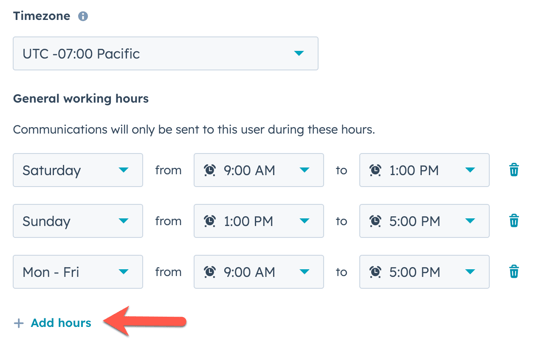
- Clique em Salvar.
- Na parte superior do registro do usuário, você agora pode ver o status de disponibilidade do usuário e o horário de trabalho do dia.
- Para alterar manualmente o status de disponibilidade, clique no menu suspenso Status do usuário e, em seguida, clique em Disponível ou Ausente.
- Para editar o horário de trabalho, clique em Editar horário de trabalho.
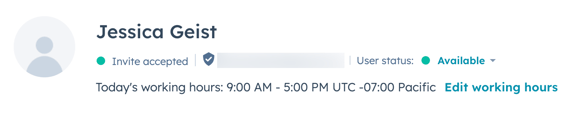
Gerenciar o status de disponibilidade a partir das caixas de entrada ou do Help desk
No início do horário de trabalho de um usuário, seu status de disponibilidade é automaticamente definido como Disponível. No final do horário de trabalho de um usuário, seu status de disponibilidade é automaticamente definido como Ausente. Os usuários podem alterar manualmente seu status de disponibilidade durante o dia para refletir quando estão Ausentes.
Para alterar manualmente seus status de disponibilidade, navegue até um dos seguintes:
- Registro do usuário:
- Na sua conta HubSpot, clique no ícone de configurações settings icon na barra de navegação superior.
- No menu da barra lateral esquerda, acesse Usuários e equipes.
-
- Na tabela de usuários, clique em um registro de usuário.
- Na parte superior do registro do usuário, clique no menu suspenso Status do usuário e, em seguida, clique em Disponível ou Ausente.
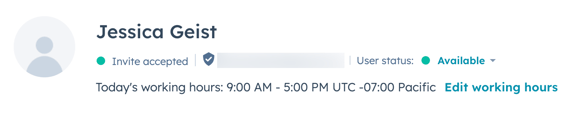
- Caixa de entrada:
-
No canto superior esquerdo, ative ou desative o botão para alterar seu status de disponibilidade.
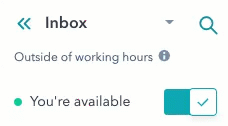
-
- Help desk (BETA):
- Na sua conta HubSpot, acesse Espaços de trabalho > Help Desk.
- No canto inferior esquerdo, ative ou desative o botão para alterar seu status de disponibilidade.